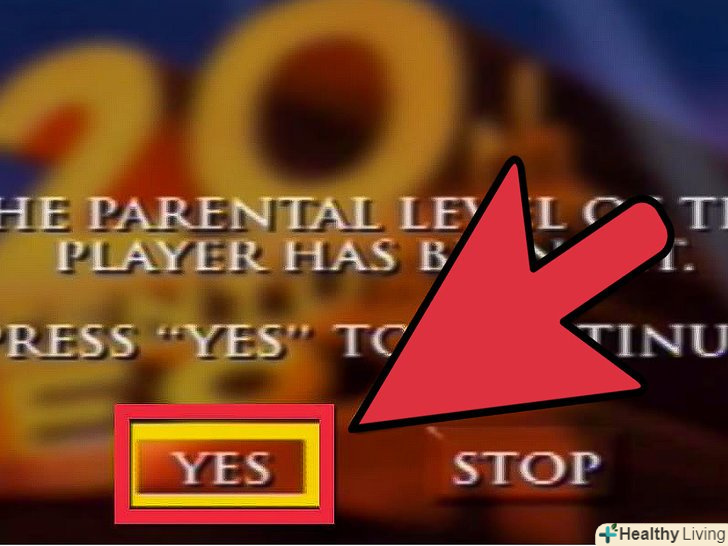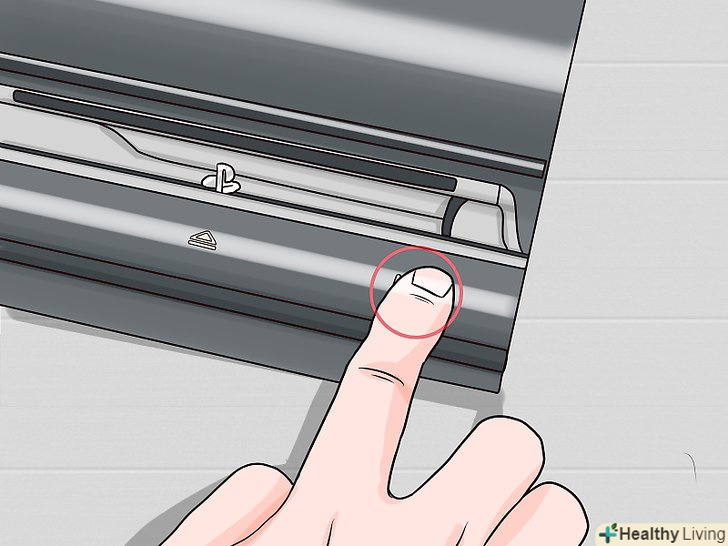З цієї статті ви дізнаєтеся, як зламати PlayStation 3. На зламану консоль можна встановити моди, чит-коди, сторонні програми та ігри, в які не можна грати на невзломанной приставці. Пам'ятайте, що злом пристрою не заохочується компанією Sony, тому зламану консоль не можна підключити до Інтернету (в іншому випадку ваш аккаунт заблокують назавжди).
Кроки
Частина1З 4:
Як підготуватися до злому
Частина1З 4:
- Скачайте файл для злому (зломщик).на це піде якийсь час, протягом якого можна підготуватися до злому. Щоб завантажити файл:
- У браузері перейдіть на сторінкуhttps://docs.google.com/forms/d/e/1FAIpQLSdpWGejEPZA_foWXnWWNsUXZbtZmtJ3zADoFRDHVM8JjsEC-w/viewform;
- Встановіть прапорець біля опції " Done "(Готово), а потім натисніть «Відправити»;
- Натисніть на посилання під словом»REX";
- У правій верхній частині сторінки натисніть "пропустити рекламу";
- Натисніть на зелену кнопку " Download "(Завантажити).
- Відформатуйте USB-флеш-накопичувачУ файловій системі FAT32. Дл цього у вікні "форматування «відкрийте меню» файлова система «і виберіть в ньому»FAT32". Так можна використовувати флеш-накопичувач, щоб оновити PS3.
- Візьміть флеш-накопичувач ємністю не менше 1 ГБ.
- З'ясуйте версію прошивки PS3.описаний тут метод можна застосувати для консолей з прошивкою 3.55. Щоб з'ясувати версію прошивки, відкрийте головне меню, натисніть "Налаштування" &#gt;» Системні налаштування «&#gt;» інформація про систему «і подивіться на число в рядку»поточна прошивка".
- Перейдіть до наступного кроку, якщо версія прошивки 3.55 або нижче.
- Якщо версія прошивки вище 3.55, всередину консолі (її потрібно розібрати, а потім зібрати) необхідно встановити спеціальний пристрій для прошивки.
Частина2З 4:
Як створити флеш-накопичувач зі зломщиком в Windows
Частина2З 4:
- Скопіюйте зломщик. на комп'ютері знайдіть скачаний файл, клацніть по ньому і натисніть Ctrl+C.
- Відкрийте меню «Пуск».для цього натисніть на логотип Windows в лівому нижньому кутку екрану.

- Відкрийте вікно Провідника.для цього натисніть на значок у вигляді папки в нижньому лівому кутку меню»Пуск".

- Клацніть поЦей ПК. цей значок у вигляді монітора розташований на лівій панелі вікна Провідника.
- Двічі клацніть по імені флеш-накопичувача.ви знайдете його в розділі «Пристрої та диски» посередині екрана. Відкриється вікно з вмістом флеш-накопичувача.
- Перейдіть на вкладкуГоловна. вона знаходиться в лівому верхньому кутку вікна. У верхній частині екрана відкриється панель інструментів.
- НатиснітьСтворити папку.ви знайдете цей значок у вигляді папки в розділі "створити" на панелі інструментів.
- Надайте новій папці ім'яPS3. Введіть PS3 натисніть ↵ Enter.
- Відкрийте папку "PS3".для цього двічі клацніть по ній.
- У папці «PS3» створіть папкуUPDATE. для цього:
- Перейдіть на вкладку "Головна".
- Натисніть "Створити папку".
- ВведітьUPDATE натисніть ↵ Enter.
- Відкрийте папку "UPDATE".для цього двічі клацніть по ній.
- Вставте в папку «UPDATE» скопійований файл (зломщик). для цього натисніть Ctrl+v або перейдіть на вкладку "Головна «і в розділі» Буфер обміну «(на панелі інструментів) натисніть»Вставити".
- Перейменуйте вставлений файл уPS3UPDAT . клацніть по зломщику, щоб виділити його, перейдіть на вкладку «Головна», натисніть «перейменувати» (в розділі «упорядкувати»), введіть PS3UPDAT і натисніть ↵ Enter.
- Вимкніть флеш-накопичувач.натисніть на значок флеш-накопичувача в нижньому правому куті екрану, а потім у спливаючому меню виберіть»витягти флеш-накопичувач". Коли відкриється повідомлення, відключіть флешку від комп'ютера і перейдіть в цей розділ.
- Щоб відобразити значок флеш-накопичувача на деяких комп'ютерах, потрібно клацнути по значку " ^ " в правій нижній частині екрана.
Частина3З 4:
Як створити флеш-накопичувач зі зломщиком в Mac OS X
Частина3З 4:
- Скопіюйте скачаний файл (зломщик). клацніть по файлу і натисніть "Змінити «(у верхній частині екрана) &#gt;» Копіювати" (в меню).
- Також, щоб скопіювати файл, можна натиснути⌘ Command+C.
- Відкрийте вікно Finder.для цього натисніть на синій значок у вигляді особи в доці.
- Клацніть по імені флеш-накопичувача.ви знайдете його на лівій панелі вікна Finder. Відкриється вікно з вмістом флеш-накопичувача.
- Відкрийте менюФайл.ви знайдете його в лівій верхній частині екрана. Розкриється меню.
- НатиснітьСтворити папку.ви знайдете цю опцію в меню.
- Надайте папці ім'яPS3. Введіть PS3 натисніть ⏎ Return.
- Відкрийте папку "PS3".для цього двічі клацніть по ній.
- У папці «PS3» створіть папкуUPDATE. для цього:
- Відкрийте меню»Файл";
- Натисніть "Створити папку";
- ВведітьUPDATE і натисніть ⏎ return.
- Відкрийте папку «UPDATE».
- Вставте скопійований файл у папку "UPDATE". натисніть «Змінити» (у верхній частині екрана) &#gt; «Вставити» (в меню).
- Також, щоб вставити файл, можна натиснути⌘ Command+V.
- Перейменуйте вставлений файл уPS3UPDAT . клацніть по файлу, відкрийте меню «Файл», в меню виберіть «Перейменувати», введіть PS3UPDAT і натисніть ↵ Enter.
- Вимкніть флешку.у вікні "Finder" натисніть "витягти" (значок у вигляді трикутника праворуч від імені флеш-накопичувача). Вимкніть флешку від комп'ютера і перейдіть в цей розділ.
Частина4З 4:
Як зламати PS3
Частина4З 4:
- Підключіть флеш-накопичувач до ігрової консолі.як правило, USB-порти знаходяться на передній або задній панелі приставки.
- Увімкніть PS3.натисніть кнопку живлення на консолі і на котроллере або натисніть і утримуйте кнопку " PS " на контролері.
- ВиберітьНалаштування і натисніть X. Значок опції «Налаштування " має вигляд портфеля і знаходиться у верхній частині екрана; якщо ви не бачите цей значок, прокрутіть вліво.
- ВиберітьОновлення системи і натисніть X.відкриється меню "Оновлення PS3".
- ВиберітьОновлення через носій і натисніть X. Консоль просканує підключені флеш-накопичувачі.
- ВиберітьOK і натисніть X.коли консоль знайде підключений накопичувач, на екрані відобразиться повідомлення з пропозицією оновити прошивку. Натисніть "OK", щоб запустити процес оновлення.
- Прокрутіть вниз, виберіть< span class="nowrap" title="This is not a clickable button; it illustrates the button one should find." style="font-family:Lucida Sans Unicode,Lucida Grande,sans-serif;font-size:14px;padding:0em 1em; border:1px solid; border-color:#AAA #555 #555 #AAA; -moz-border-radius: 4px; -webkit-border-radius: 4px; border-radius: 4px; background-color: #F2F2F2; background-image: -moz-linear-gradient(top, #FCFCFC, #E0E0E0); background-image: -o-linear-gradient(top, #FCFCFC, #E0E0E0); background-image: -webkit-linear-gradient(top, #FCFCFC, #E0E0E0); background-image: linear-gradient(top, #FCFCFC, #E0E0E0);">оновити і натисніть X.так ви погодитеся з Умовами користування і запустіть процес установки зломщика на консоль.
- Можливо, вам доведеться ще раз натиснутиX, щоб запустити цей процес.
- Дочекайтеся, коли оновлення буде завершено.після цього можна вважати, що консоль зламана.
- Рекомендуємо не чіпати консоль в процесі установки зломщика.